通常我们需要远程控制别人的电脑,很多人会选择QQ的远程协助,又或者其它远程控制软件,例如 TeamViewer 。如果你的小伙伴也是用Win10系统(1607版),现在还可以用Windows 10快速助手来远程控制电脑,下面小羿教大家Windows 10快速助手使用方法。
Windows 10 快速助手 使用方法
1. 直接在小娜搜索框中搜索“快速助手”即可找到 “快速助手” ;或者你可以在“开始菜单”中的“Windows 附件”中找到它。
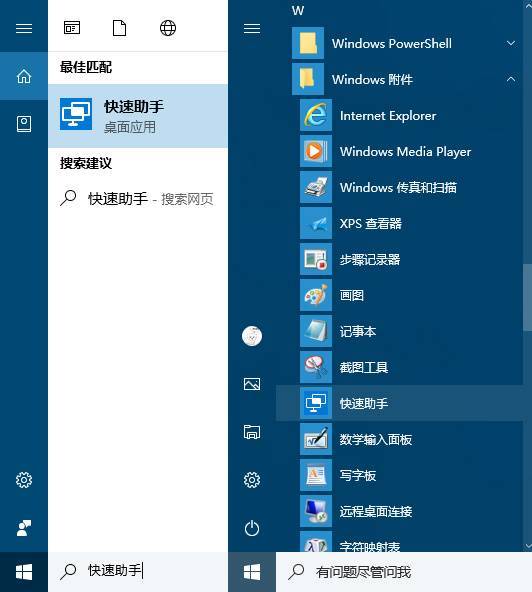
2. 在快速助手程序窗口中,有“获取协助”和“提供协助” 两个选项 。
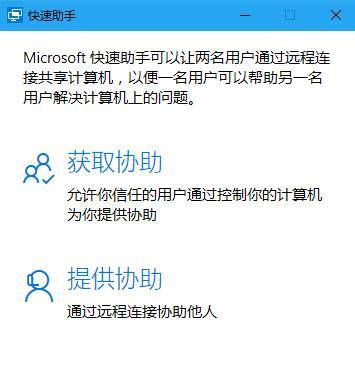
3. 【提供协助】是为对方提供远程帮助,期间需要登录微软账户,随后会提供一串共享安全代码,请将代码复制给需要协助的对象。
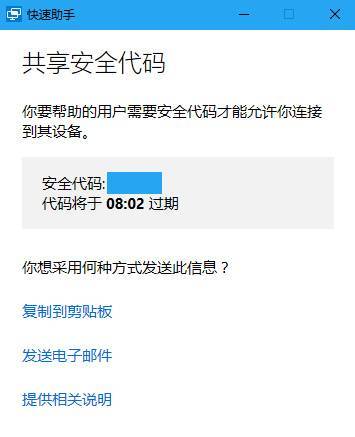
注意:代码时效,会有倒计时
4.反之,若需要获得对方的远程协助,则是点击【获取协助】,在对话框中输入对方提供的安全代码即可,随后对方便可远程操作你的电脑了。
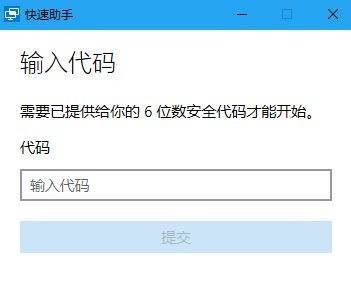
5. 另外在为对方远程时,你可以用电子笔在对方屏幕上做批注。按退出,则是结束远程。
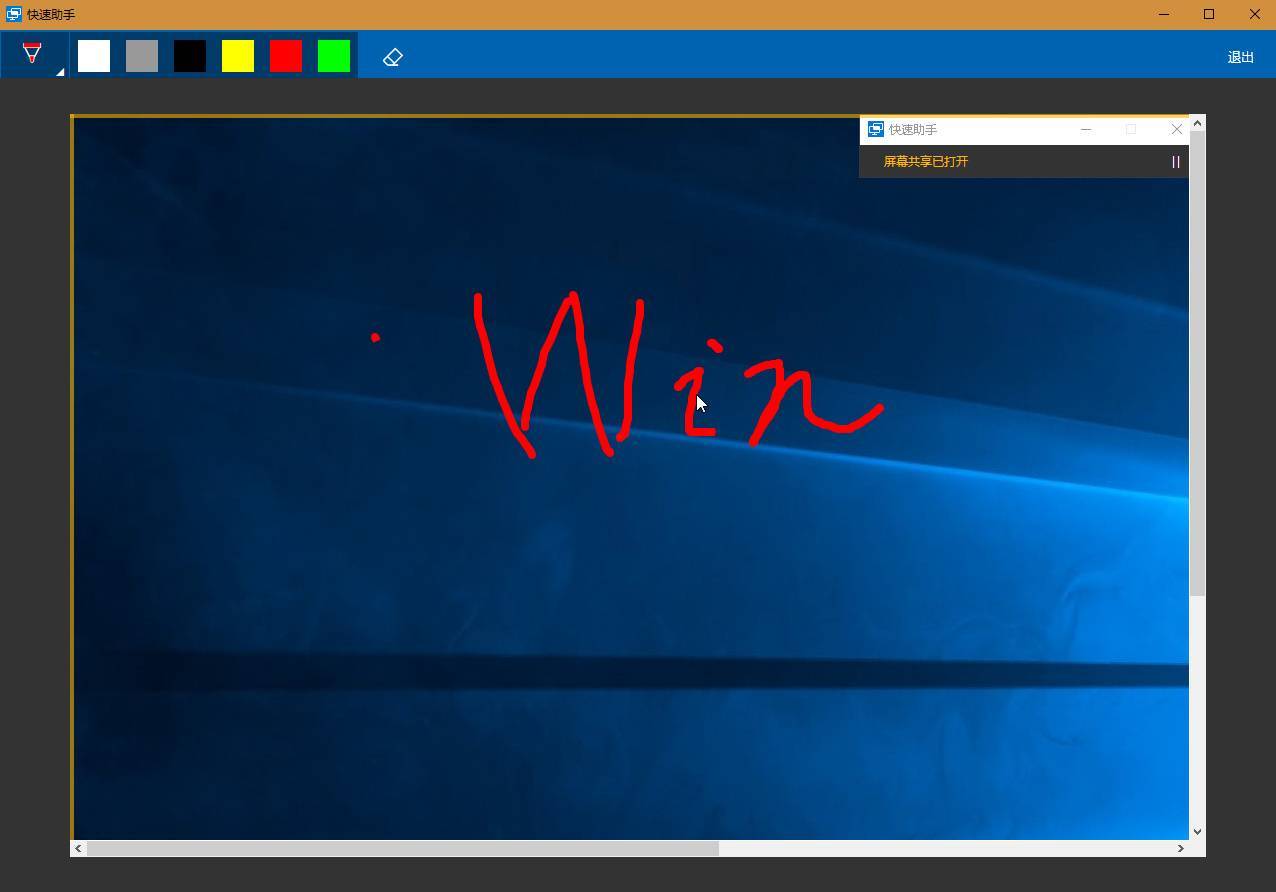
虽然 Windows 10快速助手 功能没有其它远程软件强大,但贵在系统自带简单方便啊,临时用用还是不错的。
# 更多Windows 10技巧,请关注「Windows 10专题」
